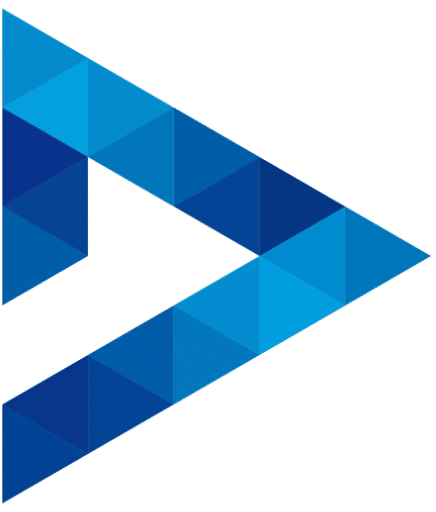Jeżeli posiadasz popularną witrynę, wiesz jak dużym problemem może być ilość SPAMu przychodząca od botów i spamerów w Twoich komentarzach. Ręczne usuwanie w przypadku setek czy tysięcy komentarzy zajmuje mnóstwo czasu. Dlatego podajemy sposoby jak zrobić to masowo.
Wtyczka do masowego usuwania komentarzy w WordPress
Użyj jednej z wtyczek służących do zbiorczego usuwania komentarzy,
Usuwanie za pomocą linii poleceń WP CLI.
WP-CLI (WordPress Command Line Interface) to narzędzie, które pozwala zarządzać instalacjami WordPressa bezpośrednio z poziomu linii poleceń. Umożliwia to szybkie wykonywanie wielu zadań związanych z zarządzaniem WordPressem, takich jak instalacja i aktualizacja wtyczek, motywów, zarządzanie użytkownikami oraz wiele innych funkcji.
Jak zainstalować WP CLI?
Aby zainstalować WP-CLI, potrzebujesz dostępu do terminala serwera (hostingu), na którym znajduje się Twoja strona WordPress. Instalację przeprowadza się zazwyczaj poprzez pobranie skryptu instalacyjnego za pomocą wget lub curl i nadanie mu odpowiednich uprawnień.
Instalacja WP-CLI na hostingu wymaga dostępu do linii poleceń (SSH) na Twoim serwerze. Oto bardziej szczegółowe kroki, które należy podjąć:
- Sprawdź Wymagania: Upewnij się, że Twój hosting wspiera PHP 5.4 (lub nowszy) oraz WordPress 3.7 (lub nowszy). Będziesz także potrzebować dostępu SSH do serwera.
- Uzyskaj Dostęp SSH: Zaloguj się na swoje konto hostingowe i aktywuj dostęp SSH, jeśli nie jest on jeszcze aktywny. Proces aktywacji dostępu SSH różni się w zależności od dostawcy hostingu, więc może być konieczne skonsultowanie się z dokumentacją lub wsparciem technicznym.
- Połącz się z Serwerem przez SSH: Użyj klienta SSH, takiego jak PuTTY (dla Windows) lub terminala (dla macOS i Linux), aby połączyć się z serwerem. Będziesz potrzebować nazwy użytkownika i hasła (lub klucza prywatnego) do zalogowania.
- Pobierz WP-CLI: Po połączeniu się z serwerem, użyj poniższego polecenia do pobrania WP-CLI:
curl -O https://raw.githubusercontent.com/wp-cli/builds/gh-pages/phar/wp-cli.phar- Sprawdź czy WP-CLI działa: Aby sprawdzić, czy pobrany plik działa, wpisz:
php wp-cli.phar --info- Nadaj Uprawnienia do Wykonania: Aby móc używać WP-CLI bez wpisywania
phpprzed każdym poleceniem, nadaj plikowi uprawnienia do wykonania:
chmod +x wp-cli.phar- Przenieś WP-CLI do Katalogu Użytkownika: Aby móc używać WP-CLI z dowolnego miejsca w systemie, przenieś plik do katalogu użytkownika, np.
/usr/local/bin/:
sudo mv wp-cli.phar /usr/local/bin/wp- Weryfikacja Instalacji: Po przeniesieniu, możesz sprawdzić, czy WP-CLI zostało poprawnie zainstalowane, wpisując:
wp --info- Konfiguracja (opcjonalnie): Możesz skonfigurować WP-CLI, tworząc plik
wp-cli.ymlw katalogu głównym WordPressa, aby dostosować jego działanie do swoich potrzeb.
Po wykonaniu tych kroków, WP-CLI powinno być gotowe do użycia. Pamiętaj, że konkretne kroki mogą się różnić w zależności od konfiguracji i zabezpieczeń Twojego serwera hostingowego. W razie trudności, skontaktuj się z pomocą techniczną Twojego dostawcy hostingu.
Polecenia do usuwania komentarzy w WP-CLI
Aby usunąć komentarze ze spamem oraz wszystkie oczekujące komentarze przy użyciu WP-CLI, możesz użyć następujących poleceń:
- Usuwanie komentarzy ze spamem:
wp comment delete $(wp comment list --status=spam --format=ids)To polecenie najpierw wypisuje ID wszystkich komentarzy oznaczonych jako spam (wp comment list --status=spam --format=ids), a następnie usuwa je (wp comment delete).
- Usuwanie oczekujących komentarzy:
wp comment delete $(wp comment list --status=pending --format=ids)Podobnie jak w przypadku spamu, to polecenie najpierw wyszukuje ID wszystkich komentarzy oczekujących (--status=pending), a potem je usuwa.
Pamiętaj, że polecenia te usuną wszystkie komentarze w danej kategorii (spam lub oczekujące) bez możliwości odzyskania, więc używaj ich ostrożnie. Upewnij się również, że wykonujesz je w katalogu swojej instalacji WordPressa, gdzie WP-CLI ma dostęp do bazy danych WordPressa.